Tento článek je snadným průvodcem, jak napsat a spustit svůj první Node.js program na systému Raspberry Pi.
Poprvé napsat a spustit program Node.js na Raspberry Pi?
Chcete-li napsat a spustit Node.js program na Raspberry Pi, je třeba splnit některé předpoklady, mezi něž patří instalace Node.js a Správce balíčků uzlů (NPM) na Raspberry Pi.
Takže pro úplný proces psaní a spuštění a Node.js programu, postupujte podle níže uvedených kroků:
Krok 1: Aktualizujte/upgradujte Raspberry Pi Repository
Nejprve aktualizujte úložiště Raspberry Pi, abyste získali nejnovější verzi balíčků dostupných v úložišti. Chcete-li zkontrolovat aktualizaci balíčků v úložišti, spusťte níže uvedený příkaz:
$ sudo apt aktualizace
Poté upgradujte úložiště pomocí níže napsaného příkazu:
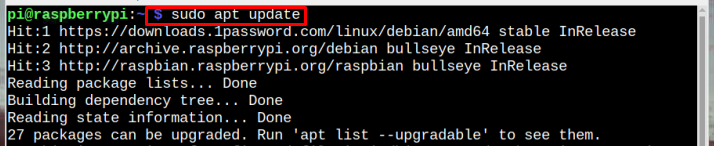
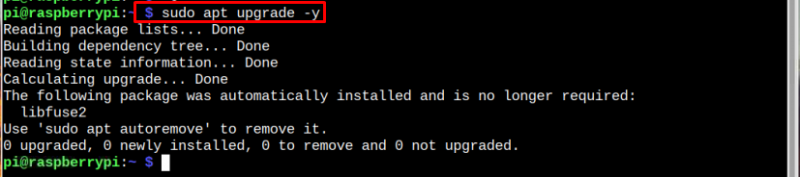
Krok 2: Nainstalujte Node.js na Raspberry Pi
Chcete-li nainstalovat Node.js balíček na Raspberry Pi, použijte následující příkaz:
$ sudo apt Nainstalujte nodejs 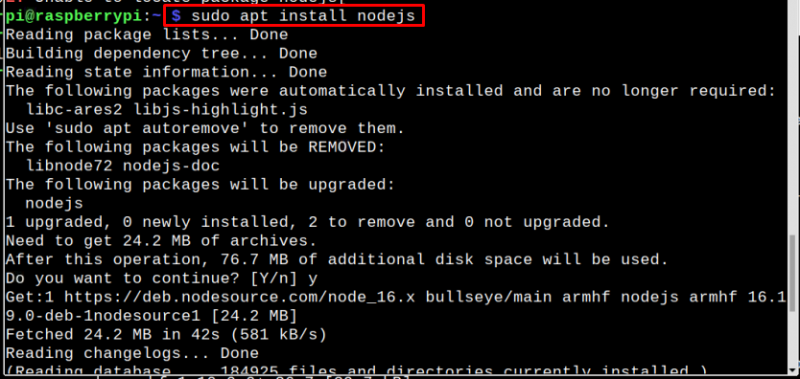
Krok 3: Ověření instalace
Po instalaci Node.js balíček, spusťte níže napsaný příkaz k ověření instalace:
$ uzel --verzePříkaz zobrazí nainstalovanou verzi node.js jako výstup:

The NPM je také instalován s Node.js a můžete to potvrdit pomocí následujícího příkazu:
$ npm --verze 
Krok 4: Napište první program Node.js
Abych napsal úplně první Node.js otevřete nano editor a pojmenujte svůj soubor podle vašeho výběru:
Syntax
$ nano < soubor název > .jsPříklad
$ nano helloprogram.jsNyní do souboru napište svůj první program, který zprávu vytiskne, a použijte k tomu následující kód:
Syntax
konzole.log ( 'zpráva' ) ;Příklad
konzole.log ( 'Ahoj příznivci Linuxhint' ) ;“ Řídicí panel ' je objekt v Node.js a vytisknout požadovanou zprávu/řetězec pomocí Node.js , používá se protokol:
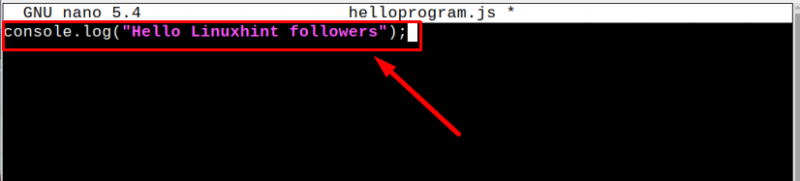
Poté soubor uložte pomocí Ctrl+X .
Krok 5: Spusťte program Node.js
Chcete-li spustit Node.js jednoduše napište níže uvedený příkaz spolu s názvem vašeho souboru Node.js, který byl vytvořen v předchozím kroku:
Syntax
$ uzel < soubor název > .jsPříklad
$ uzel helloprogram.jsVýstup se zobrazí na terminálu:

Tímto způsobem můžete psát a spouštět různé Node.js programy na Raspberry Pi.
Vytvořte první aplikaci Node.js a spusťte ji na serveru
Po napsání prvního Node.js program, vytvoříme a Node.js serverové aplikace a za tím účelem postupujte podle níže uvedených kroků:
Krok 1 : Pro vytvoření a Node.js webový server, vytvoříme další .js soubor pomocí nano editoru:
Syntax
$ nano < název souboru > .jsPříklad
$ nano linuxhint.js 
Krok 2 : Nyní v souboru importujte soubor „ http ” a uloží vrácenou instanci HTTP do proměnné http :
var http = vyžadovat ( 'http' ) ; 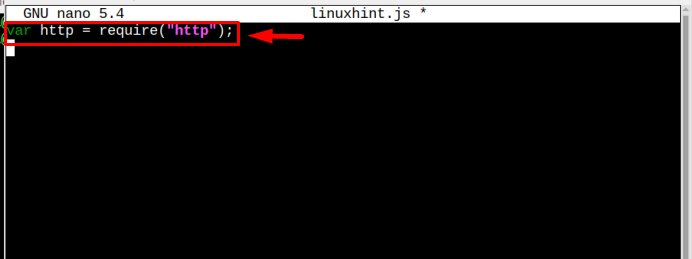
Poté vytvoříme server pro odeslání odpovědi a vytiskneme naši zprávu na konzoli. Přidejte následující řádky dovnitř linuxhint.js soubor:
http.createServer ( funkce ( vyžádat odpověď ) {// Odešlete hlavičku HTTP
// Stav HTTP: 200 : OK
// Typ obsahu: text / prostý
odpověď.writeHead ( 200 , { 'Typ obsahu' : 'text/plain' } ) ;
// Chcete-li odeslat tělo odpovědi
odpověď.konec ( '\n' ) ;
} ) .poslouchat ( 8081 ) ;
// vytisknout zprávu na konzoli
konzole.log ( 'Server běží na http://:8081/' ) ;
Uživatel může změnit zprávu podle potřeby:
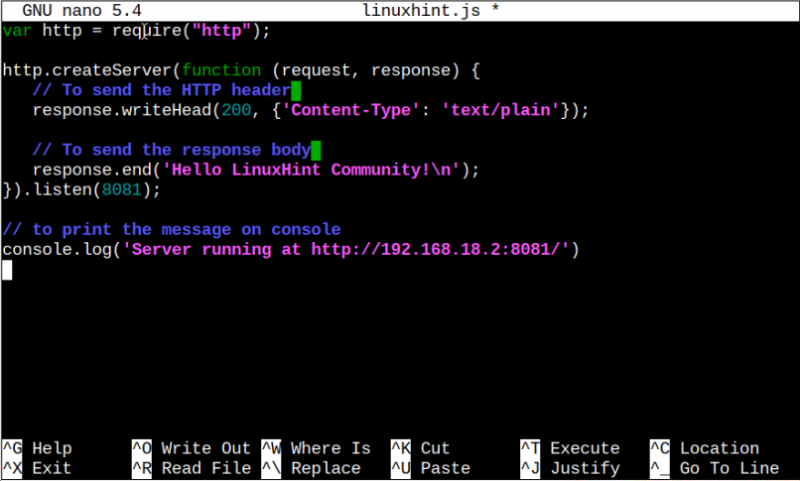
Uložte soubor stisknutím kláves Ctrl+X pak Y.
Krok 3 : Nyní spusťte .js soubor pomocí následujícího příkazu:
$ uzel < soubor název > .js 
Krok 4 : Nyní otevřete prohlížeč a napište adresu serveru, která se objeví ve výše uvedeném příkazu:
http: // 192.168.18.2: 8081 /Poznámka : Přidejte svou vlastní IP adresu Raspberry Pi místo „ 192.168.18.2 “, kterou najdete spuštěním „ název hostitele -I “příkaz. Adresu můžete přidat v libovolném systémovém prohlížeči.
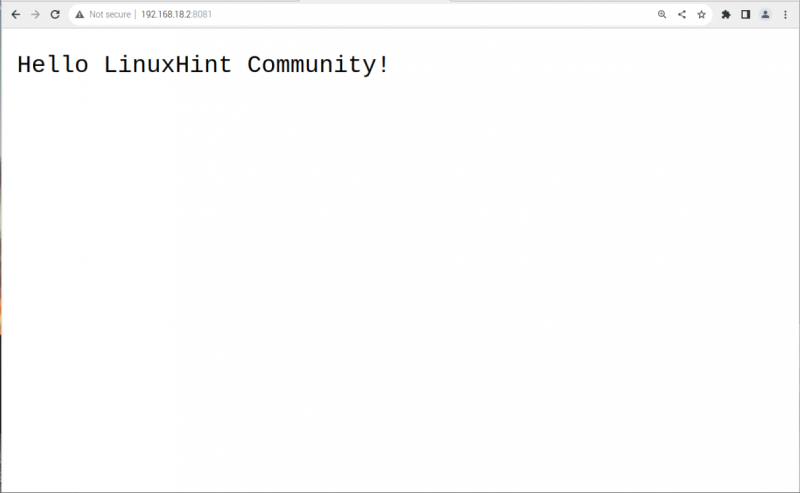
Závěr
Abych napsal první Node.js program, musíte nainstalovat Node.js na Raspberry z oficiálního úložiště Raspberry Pi. Po instalaci lze pomocí editoru nano vytvořit soubor .js soubor a přidejte Node.js program do souboru a spusťte soubor pomocí uzel příkaz. Můžete také vytvořit a Node.js serverovou aplikací stejným postupem. Musíte však provést určitou konfiguraci v rámci .js soubor pro přístup k aplikaci na webu pomocí vaší IP adresy Raspberry Pi.